win10开机邮箱取消密码怎么设置|win10开机邮箱取消密码设置的方法
发布时间:2018-04-14 21:18:53 浏览数: 小编:yimin
最近有系统族的小伙伴向我反映,他用win的账户登录了,现在想把他去掉现在有什么部分可以解决这个问题吗?今天“牛牛”就带大家解决这个问题的方法。
系统推荐:番茄花园win10系统下载
1、点击页面左下角鼠标开始菜单栏---运行;
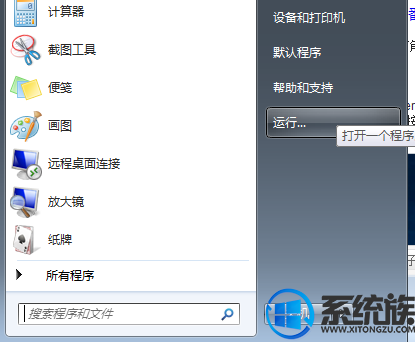
2、在运行框中输入“control userpasswords2”;
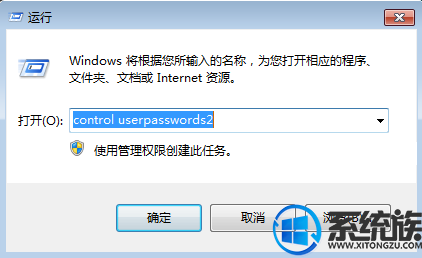
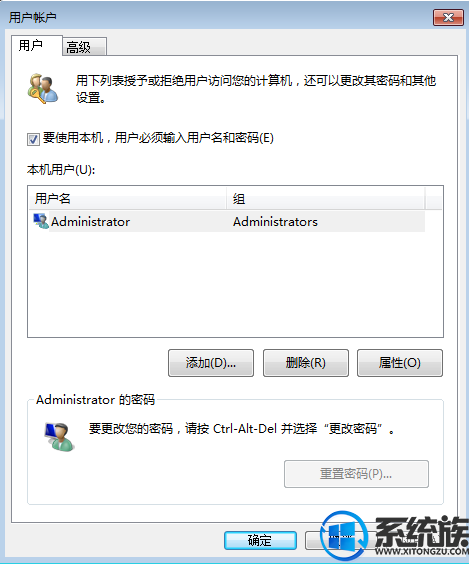
3、在打开的界面--去掉要使用本机,用户必须输入用户名和密码的勾---在下面选择你的用户--应用---按提示输入现在的密码,直到完成。
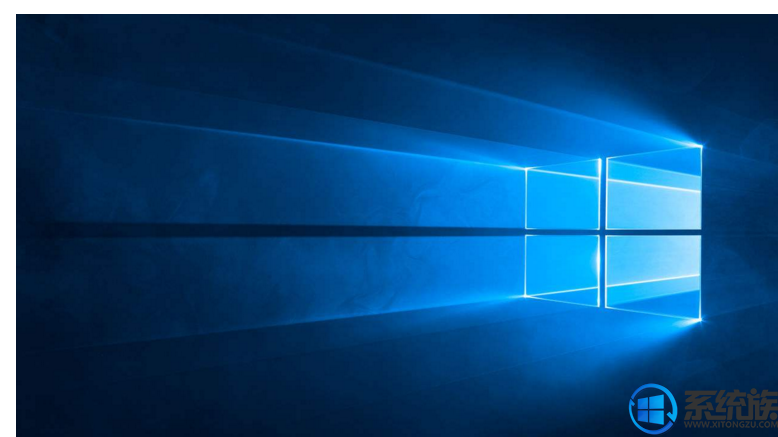
上面就是关于win10开机取消密码怎么设置的问题解决方法,欢迎大家的积极讨论,我是“牛牛”,我们下期再见!
系统推荐:番茄花园win10系统下载
1、点击页面左下角鼠标开始菜单栏---运行;
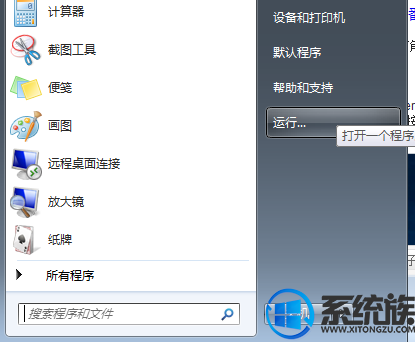
2、在运行框中输入“control userpasswords2”;
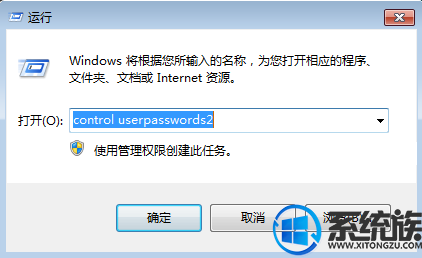
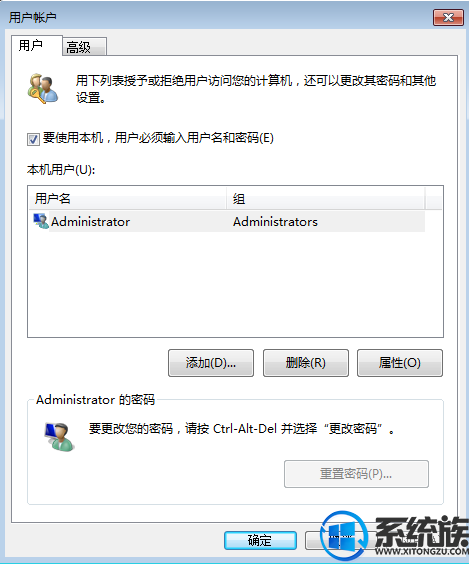
3、在打开的界面--去掉要使用本机,用户必须输入用户名和密码的勾---在下面选择你的用户--应用---按提示输入现在的密码,直到完成。
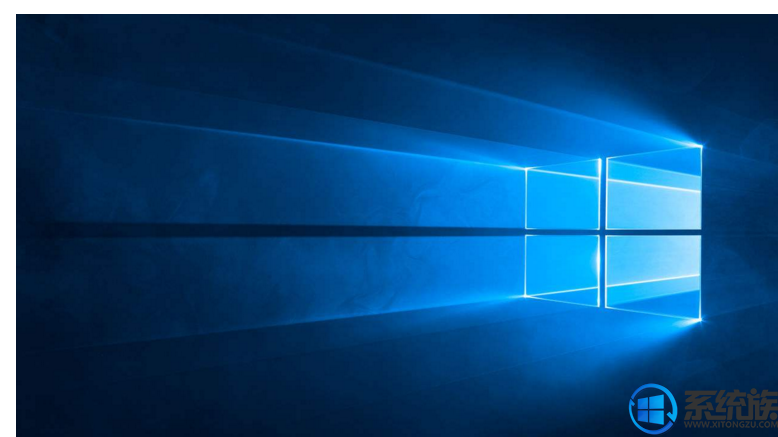
上面就是关于win10开机取消密码怎么设置的问题解决方法,欢迎大家的积极讨论,我是“牛牛”,我们下期再见!



















